Chkrootkit är ett kraftfullt verktyg för att leta efter tecken på rootkits på Unix-baserade system. Rootkits är skadlig programvara utformad för att få obehörig åtkomst och dölja sin närvaro på ett system. Chkrootkit söker igenom systemet efter kända rootkits, maskar och LKMs (Loadable Kernel Modules), vilket hjälper dig att upprätthålla säkerheten och integriteten för ditt system. Det är ett värdefullt verktyg för systemadministratörer och säkerhetspersonal som måste säkerställa att deras system är fria från dolda hot.
För att installera Chkrootkit på Fedora 40 eller 39 kan du använda Fedoras standardförråd, som rekommenderas för de flesta användare på grund av dess enkelhet och stabilitet, eller ladda ner källarkivet för den senaste versionen. Den här guiden går igenom båda installationsmetoderna.
Metod 1: Installera Chkrootkit med DNF
Uppdatera paketlistor före installation av Chkrootkit
Innan du påbörjar installationen av Chkrootkit på Fedora Linux, är det avgörande att uppdatera systemets paketlistor. Denna åtgärd säkerställer att ditt system känner till alla tillgängliga paket och deras senaste versioner.
För att uppdatera ditt Fedora-system, kör följande kommando i terminalen:
sudo dnf upgrade --refreshDetta kommando uppdaterar paketdatabasen och uppgraderar installerade paket till deras senaste versioner. Detta steg är avgörande för att upprätthålla systemets integritet och säkerhet.
Installera Chkrootkit med DNF Command
Efter att ha uppdaterat systemet kan du installera Chkrootkit med Fedoras pakethanterare, DNF. DNF är ett robust och effektivt verktyg för mjukvaruhantering i Fedora som förenklar installationsprocessen.
Kör detta kommando för att installera Chkrootkit:
sudo dnf install chkrootkit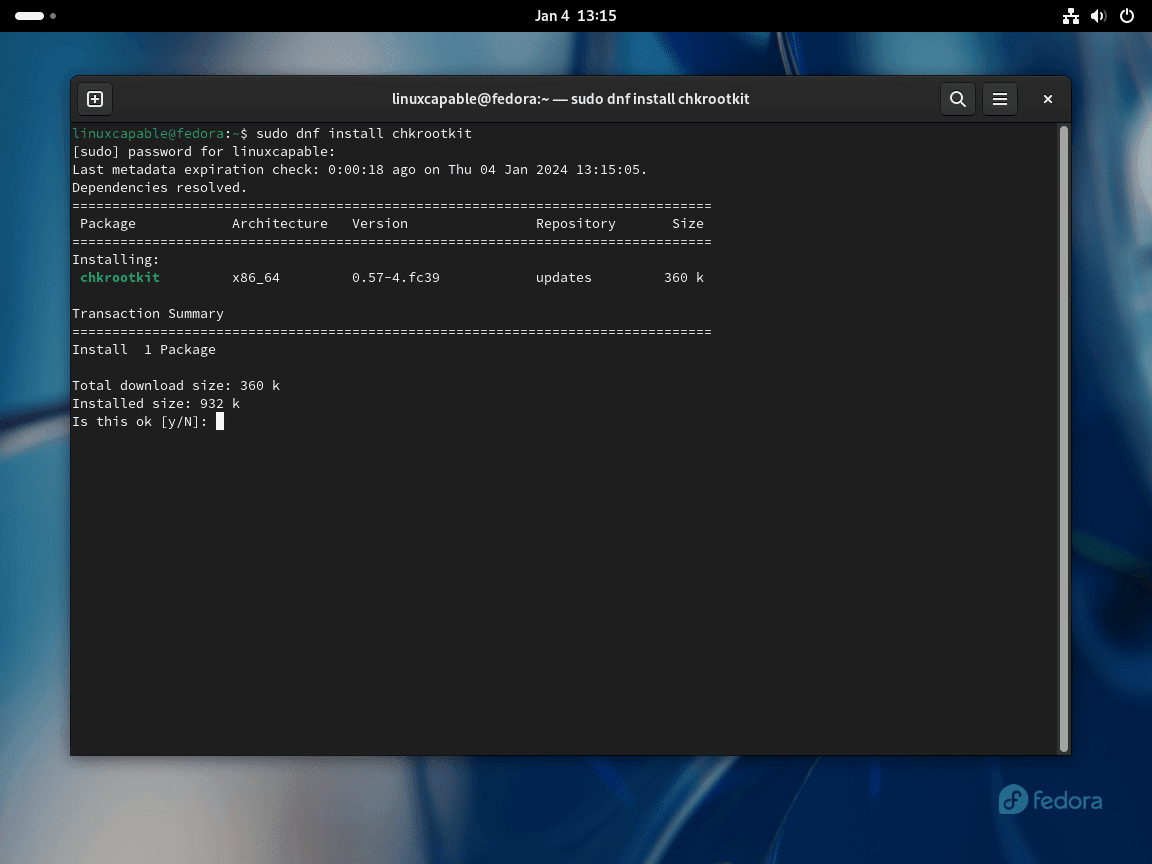
Verifiera Chkrootkit-installationen
Efter installationen är det viktigt att verifiera att Chkrootkit har installerats korrekt på ditt Fedora-system. Att säkerställa korrekt installation garanterar att programvaran fungerar och är förberedd för användning.
För att verifiera Chkrootkits installation, kör dess versionskontrollkommando:
chkrootkit -VDet här kommandot visar den installerade versionen av Chkrootkit, vilket bekräftar att installationen är framgångsrik och att verktyget är redo för systemsäkerhetskontroller.
Metod 2: Installera Chkrootkit via källarkiv
Ladda ner Chkrootkit källkod
Börja med att ladda ner Chkrootkit-källkoden direkt från den officiella webbplatsen. Detta steg säkerställer tillgång till den senaste versionen. Öppna en terminal och navigera till önskad nedladdningskatalog.
Kör följande kommando för att starta nedladdningen:
wget ftp://chkrootkit.org/pub/seg/pac/chkrootkit.tar.gzDetta kommando hämtar Chkrootkit-källkodsarkivet till din angivna katalog.

Extrahera Chkrootkit Source Archive
Extrahera nu den nedladdade källkoden. Denna extrahering är avgörande för att komma åt de filer som behövs för nästa steg. Använd detta kommando för att extrahera källkoden:
tar -xvzf chkrootkit.tar.gzKompilera och installera Chkrootkit
Se till att ditt Fedora-system har viktiga paket som GNU Compiler Collection (GCC) och göra verktyg. Verifiera eller installera dessa paket med kommandot:
sudo dnf install gcc make glibc-static
sudo dnf groupinstall "Development Tools"Navigera till Chkrootkit-källkatalogen, kompilera och installera Chkrootkit med:
cd chkrootkit-{your-version-number}
make senseDetta kommando kompilerar Chkrootkit-källkoden och skapar en körbar fil.
Verifiera Chkrootkit-installationen
Bekräfta Chkrootkits framgångsrika installation genom att kontrollera dess version. Springa:
./chkrootkit -VKonfigurera Chkrootkit för global tillgänglighet
Organisera Chkrootkit på ditt Fedora-system för global användning, följ Linux-filsystemstrukturer.
Placera Chkrootkit i en standardkatalog
Flytta Chkrootkit-katalogen till en standardiserad plats för bättre organisation och tillgänglighet. Vanligtvis finns programvara som denna i /usr/local/bin. Flytta först Chkrootkit till /usr/local/share:
Se till att du är i den överordnade katalogen för Chkrootkit. Kör detta kommando för att flytta katalogen:
sudo mv chkrootkit-{your-version-number} /usr/local/share/chkrootkit
Detta kommando flyttar Chkrootkit till /usr/local/share, en vanlig plats för delad data.
Skapa en symbolisk länk för enkel åtkomst på Fedora
Skapa en symbolisk länk i /usr/local/bin för enkel åtkomst till Chkrootkit. Den här länken fungerar som en genväg, så att du kan köra Chkrootkit från vilken plats som helst i terminalen.
Utför följande för att skapa den symboliska länken:
sudo ln -s /usr/local/share/chkrootkit/chkrootkit /usr/local/bin/chkrootkitVerifierar Chkrootkits tillgänglighet på Fedora
Testa Chkrootkits globala tillgänglighet. Kör versionskontrollkommandot:
chkrootkit -VEn versionsutdata bekräftar att Chkrootkits lyckades konfigureras.
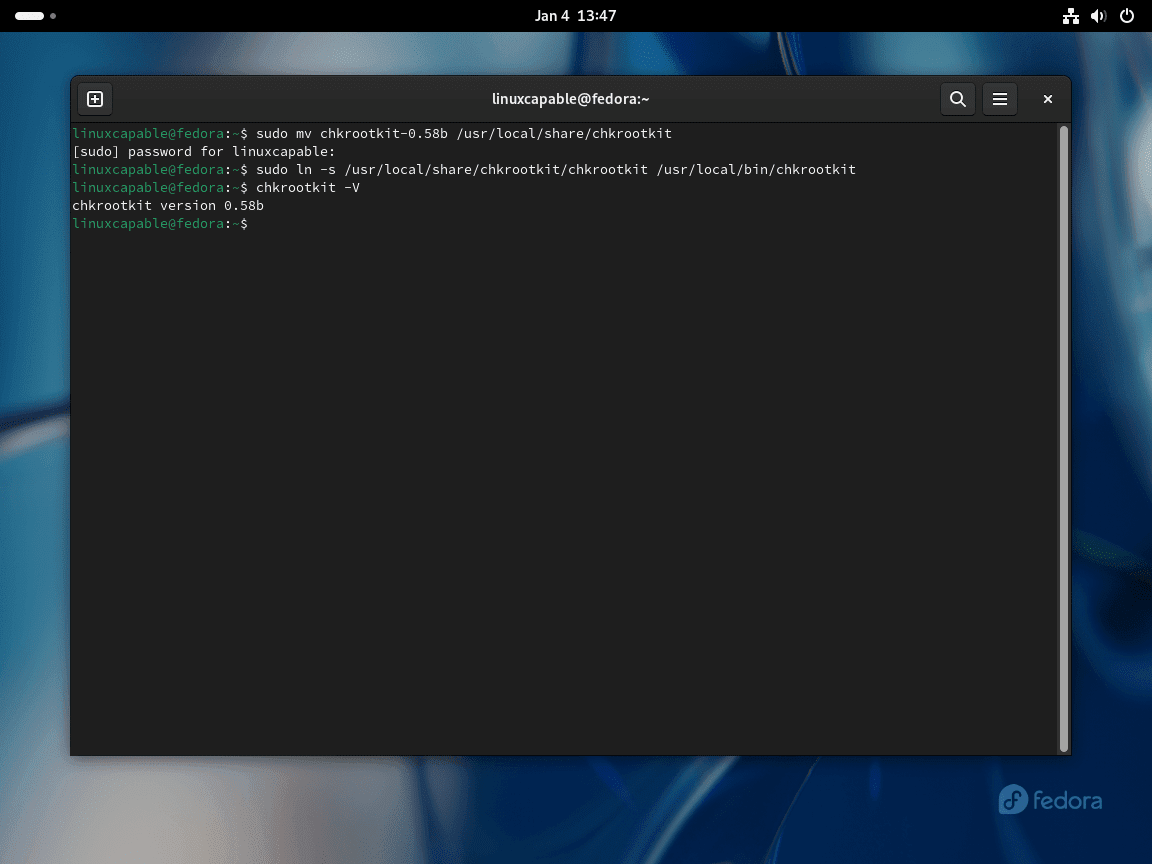
Grundläggande kommandon med Chkrootkit
Kör en sökning efter rootkits med Chkrootkit
Efter att ha installerat Chkrootkit på ditt Fedora-system, initiera en rootkit-skanning. Öppna din terminal och skriv in följande kommando:
sudo chkrootkitDetta kommando utlöser en detaljerad skanning som identifierar eventuella rootkits på ditt system.
För en mer strömlinjeformad utdata som endast belyser möjliga hot, välj tyst läge:
sudo chkrootkit -qKonfigurera automatisk skanning med Chkrootkit
Skapa ett Bash-skript för skanning:
Först måste du skapa ett skript som kör Chkrootkit. Öppna en textredigerare och skriv följande skript:
#!/bin/bash
/path/to/chkrootkit > /var/log/chkrootkit.logErsätt /path/to/chkrootkit med den faktiska sökvägen till din Chkrootkit körbar. Spara det här skriptet på en lämplig plats, till exempel /usr/local/bin/chkrootkit_scan.sh.
Gör skriptet körbart
sudo chmod +x /usr/local/bin/chkrootkit_scan.shSpara dina ändringar (CTRL+O) och avsluta (CTRL+X).
Skapa ett Cron-jobb för dagliga skanningar:
Cron-jobb används för att schemalägga uppgifter med jämna mellanrum. Använd crontab kommando för att redigera cron-jobben:
sudo crontab -eLägg till följande rad för att schemalägga skriptet att köras dagligen (du kan justera tiden efter behov):
0 2 * * * /usr/local/bin/chkrootkit_scan.shDetta schemalägger skanningen att köras varje dag kl. 02.00. Utdata kommer att sparas i /var/log/chkrootkit.log.
Kontrollera om Cron-tjänsten körs:
sudo systemctl status crond.serviceOm den inte är igång, starta den med:
sudo systemctl enable crond.service --nowTesta skriptet:
För att säkerställa att allt är korrekt inställt kan du köra skriptet manuellt:
/usr/local/bin/chkrootkit_scan.shKontrollera sedan loggfilen:
cat /var/log/chkrootkit.logUtforska Chkrootkit-kommandon och dokumentation
För att bekanta dig med Chkrootkits funktioner, gå till dess hjälpmeny:
chkrootkit -hAlternativt kan du gå in på manualsidorna för omfattande information:
man chkrootkitSlutsats
Med Chkrootkit framgångsrikt installerat på ditt Fedora-system kan du regelbundet söka efter rootkits och andra dolda hot för att upprätthålla systemsäkerheten. Att använda Fedoras standardförråd rekommenderas för de flesta användare för enkel användning, medan nedladdning av den senaste versionen från källarkivet ger de mest uppdaterade funktionerna. Uppdatera Chkrootkit regelbundet och utför skanningar för att säkerställa att ditt system förblir säkert och skyddat från obehörig åtkomst.

